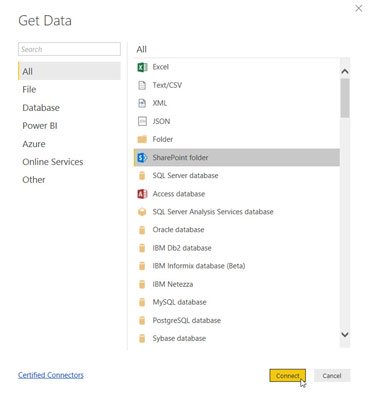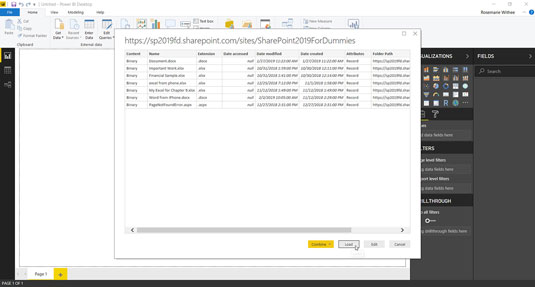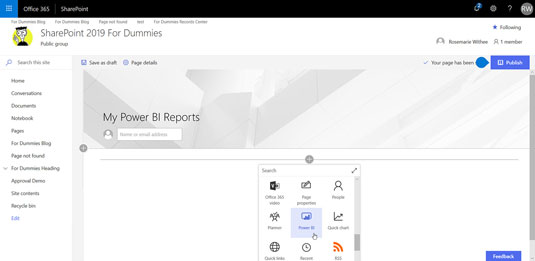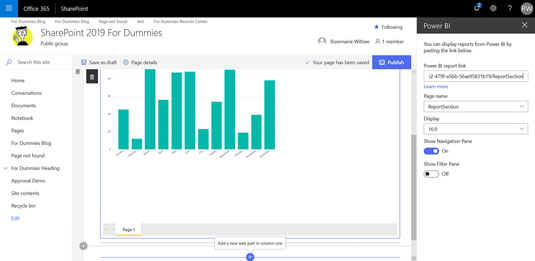Microsoft Power BI (udtales "bee-eye" som et akronym for Business Intelligence ) er en cloud-baseret virksomhedsanalysetjeneste. Her er fokus på, hvordan du kan integrere SharePoint med Power BI. Du lærer, hvordan du forbinder dine rapporter til SharePoint, så folk kan bruge dem uden nogensinde at skulle forlade et SharePoint-websted.
Du behøver ikke at have et Office 365-abonnement for at bruge Power BI ; der er en gratis version tilgængelig for at komme i gang, og en mere avanceret version (kaldet Power BI Pro), som du betaler et lille månedligt abonnementsgebyr for (omkring $10 om måneden). Hvis du køber et Office 365 E5-abonnement, får du Pro-versionen af Power BI inkluderet.
Du kan bruge utallige datakilder til dine Power BI-rapporter. En mulighed er at trække data direkte fra SharePoints Bibliotek-app og List-app.
Sådan trækker du data fra en SharePoint Library-app til Power BI
En SharePoint Library-app indeholder indhold og også metadata om dette indhold i form af kolonner. Du kan trække disse data ind i Power BI, så du kan inkludere dem i dine rapporter.
Sådan trækker du SharePoint Library-appdata ind i din Power BI-rapport:
I Power BI Desktop-appen skal du klikke på rullemenuen Hent data i sektionen Eksterne data på båndet og vælge Mere.
Dialogboksen Hent data vises.
Rul ned og vælg SharePoint-mappe, som vist i følgende figur.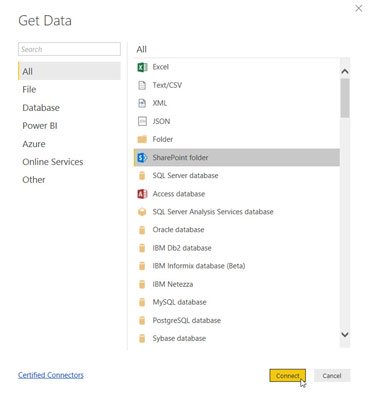
Valg af datakilde i Power BI Desktop.
Klik på Opret forbindelse.
Indtast URL'en til dit SharePoint-websted.
I dette eksempel indtaster vi https://sp2019fd.sharepoint.com/sites/SharePoint2019ForLuckyTemplates .
Klik på OK for at oprette forbindelse.
Indtast de legitimationsoplysninger, som rapporten skal bruge for at give adgang til SharePoint-webstedet.
I dette eksempel vælger vi Microsoft-konto, og vi klikker på Log på, så vi kan bruge vores Office 365-legitimationsoplysninger.
Klik på Opret forbindelse for at forbinde Power BI Desktop med dit SharePoint-websted.
Data fra dit SharePoint-websted vil blive vist, så du kan forhåndsvise det, som vist her.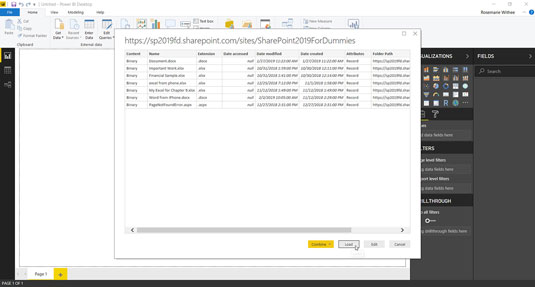
Indlæsning af data fra en SharePoint Library-app til Power BI Desktop.
Klik på Indlæs for at indlæse dataene i Power BI Desktop.
Når dine SharePoint-data er afsluttet, kan du bruge dem til at bygge en rapport med Power BI. Nogle af de typer data, du kan inkludere for indhold, omfatter dato for adgang, dato oprettet, dato ændret, filudvidelse, mappesti og navn.
Sådan trækker du data fra en SharePoint List-app
En SharePoint List-app ligner et regneark. Din app indeholder kolonner og rækker med data. Disse apps er centrale i SharePoint, og du kan importere dataene i dem til dine Power BI-rapporter.
Import af SharePoint List-appdata er den samme proces, som tidligere er beskrevet for import af SharePoint Library-appdata; i stedet for at vælge SharePoint-mappe som en datakilde, skal du dog vælge SharePoint-liste.
Dialogboksen Hent data indeholder mange forskellige datakilder, herunder alle de populære tredjepartswebsteder såsom GitHub, Google Analytics, Adobe, Facebook, Mailchimp, QuickBooks, Stripe, Twilio, Zendesk, Webtrends og SurveyMonkey, for blot at nævne nogle få . Hvis du har data, du vil rapportere om, er chancerne for, at du kan bruge Power BI til at oprette forbindelse og rapportere om dem.
Sådan viser du en Power BI-rapport på en SharePoint-side
Når du har udgivet en Power BI-rapport på Power BI-arbejdsområdets websted, kan folk se rapporten ved at åbne deres webbrowsere og indtaste et delbart link, som du giver dem. Du kan også integrere en rapport direkte på en SharePoint-side på et SharePoint-websted.
For at integrere en rapport på en SharePoint-side skal du bruge en speciel webdel til Power BI. For at tilføje en Power BI-rapport skal du vælge Power BI-webdelen som vist i følgende figur.
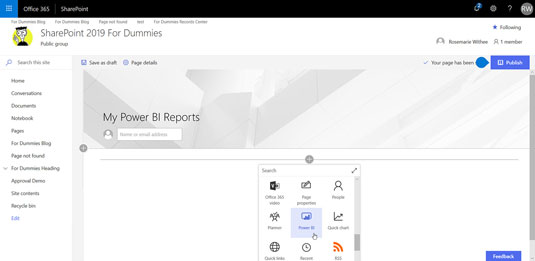
Valg af Power BI-webdelen, der skal føjes til en SharePoint-side.
Når du har føjet webdelen til en side, skal du konfigurere den. Konfigurationen er meget enkel. Du angiver blot linket til Power BI-rapporten, og SharePoint sørger for at gengive den for dig lige inde på SharePoint-siden, som vist her.
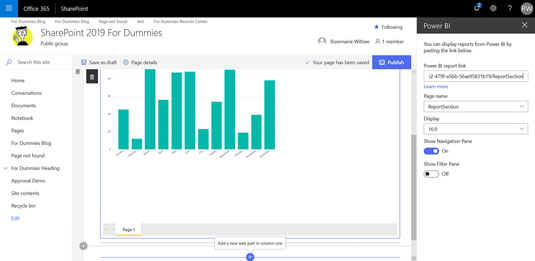
Gengivelse af en Power BI-rapport i SharePoint. Folk, der bruger SharePoint, kan nu se dine Power BI-rapporter uden nogensinde at være klar over det. Det eneste, en almindelig bruger ved, er, at en rapport dukker op på SharePoint-siden.
For at dele rapporter direkte fra dit Power BI-arbejdsområde skal du bruge Power BI Pro-licensen. Denne licens leveres med et Office 365 E5-abonnement. Du kan også få en licens for et selvstændigt gebyr på cirka $10 pr. måned.